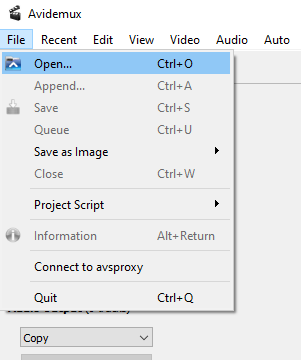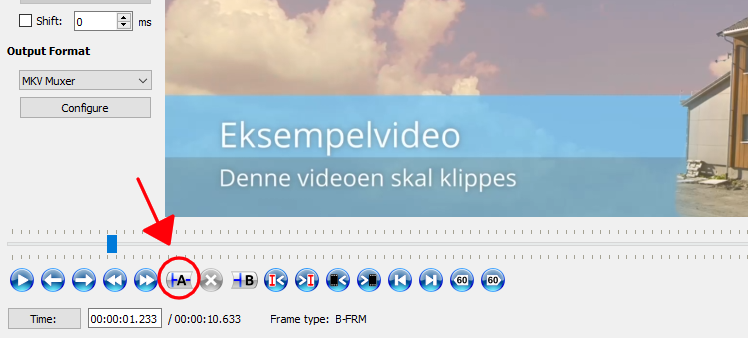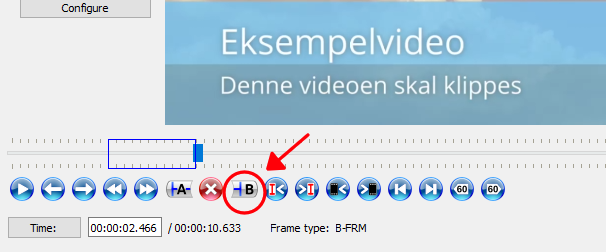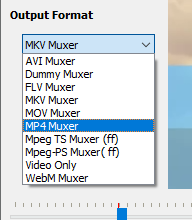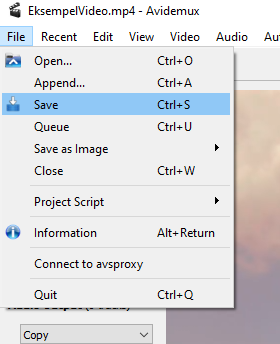Klippe opptak av din livestream
Om du skal laste opp video fra din livestream etter endt opptak og ønsker å redigere bort deler som er overflødige, da må du i gang med videoredigeringsverktøy. Programmet vi skal jobbe med her heter Avidemux.
Før du begynner burde du laste ned opptaket du skal klippe fra CompanyCast.live. Instrukser på hvordan du laster ned opptaket, samt hvordan du laster opp det redigerte, finner du her: https://www.companycast.no/support/laste-ned-eller-erstatte-video-p-companycastlive
Klipping av midten av en video i Avidemux er en enkel og grei prosess. Følg disse trinnene for å effektivt fjerne en del fra midten av en video:
1. Last ned og installer Avidemux: Hvis du ikke allerede har Avidemux, kan du laste den ned fra https://github.com/mean00/avidemux2?tab=readme-ov-file#download-executables. Installer programmet på din datamaskin.
2. Åpne videoen: Start Avidemux, og åpne videoen du vil redigere ved å gå til "File" og deretter "Open...". Naviger til filen du ønsker å redigere, og åpne den.
3. Velg startpunkt for klippet du vil fjerne: Spill av videoen for å finne det nøyaktige startpunktet for seksjonen du ønsker å fjerne. Når du har funnet startpunktet, pause videoen der og klikk på knappen "A" for å markere starten på klippet.
4. Velg sluttpunkt for klippet du vil fjerne: Fortsett å spille av videoen til du kommer til sluttpunktet for seksjonen du vil fjerne. Pause igjen på dette punktet og klikk på knappen "B" for å markere slutten på klippet. Du vil så ha en blå firkant som markerer den utvalgte delen av din video.
5. Klipp ut segmentet: Nå som du har markert begynnelsen og slutten av segmentet du ønsker å fjerne, gå til "Edit" i menyen og velg "Delete" for å fjerne den valgte delen av videoen. Dette kan også gjøres ved å trykke på den røde X-en som ligger mellom A og B-knappene.
6. Velg format og innstillinger: Velg ønsket format og innstillinger for den eksporterte filen. Avidemux vil tilby flere alternativer, avhengig av hvilken type fil du vil ha. Det enkleste er å velge det formatet som videoen du redigerer har fra før av.
7. Lagre den redigerte videoen: Når du har fjernet ønsket segment, er det viktig å lagre videoen. Gå til "File" og velg "Save". Gi den et nytt navn for å unngå å overskrive originalfilen.
8. Fullfør og sjekk videoen: Etter at lagringsprosessen er fullført, er det en god ide å åpne og se gjennom videoen for å sikre at redigeringen ble som ønsket. Om den ser bra ut er det bare å laste opp det redigerte opptaket i CompanyCast.live.